생활공공기관
도구
- 스마트폰,태블릿 화면크기비교
- 양쪽 윈도우키를 한영한자키로(AutoHotKey)
- 매크로: Robotask Lite
- 파일이름변경: ReNamer Lite
- 파일압축: 반디집
- 공공서식 한글(HWP편집가능, 개인비영리)
- 오피스: 리브레오피스(LibreOffice)
- 텍스트뷰어: 이지뷰어
- PDF: FoxIt리더, ezPDF에디터
- 수학풀이: 울프램 알파 ( WolframAlpha )
- 수치해석: 셈툴, MathFreeOn
- 계산기: Microsoft Mathematics 4.0
- 동영상: 팟플레이어
- 영상음악파일변환: 샤나인코더
- 이미지: 포토웍스
- 이미지: FastStone Photo Resizer
- 화면갈무리: 픽픽
- 이미지 편집: Paint.NET, Krita
- 이미지 뷰어: 꿀뷰
- 국립중앙도서관 소장자료 검색
- KS국가표준인증종합정보센터
- 대한무역투자진흥공사(KOTRA) 해외시장뉴스
- 엔팩스(인터넷팩스발송)
- 구글 드라이브(문서도구)
- MS 원드라이브(SkyDrive)
- 네이버 N드라이브
- Box.com (舊 Box.net)
- Dropbox
- 구글 달력
- 모니터/모바일 픽셀 피치 계산
- Intel CPU, 칩셋 정보
- MS윈도우 기본 단축키
- 램디스크
- 초고해상도 관련
- 게임중독
- 표준시각
- 전기요금표/ 한전 사이버지점
- HWP/한컴오피스 뷰어
- 인터넷 속도측정(한국정보화진흥원)
- IT 용어사전
- 우편번호찾기
- 도로명주소 안내, 변환
- TED 강연(네이버, 한글)
- 플라톤아카데미TV
- 세바시
- 명견만리플러스
- 동아사이언스(과학동아)
- 과학동아 라이브러리
- 사이언스타임즈
- 과학잡지 표지 설명기사
- 칸아카데미
- KOCW (한국 오픈 코스웨어) 공개강의
- 네이버 SW 자료실
- 네이버 SW자료실, 기업용 Free
- 계산기
공공데이터베이스
목록
PC Geek's
 ClearMem, CleanMem. 그리고, PCWinTech.com 에서 제공하는 유용한 윈도XP 팁과 툴
ClearMem, CleanMem. 그리고, PCWinTech.com 에서 제공하는 유용한 윈도XP 팁과 툴
PcWinTech.com 자그마한 프리웨어를 만들어 배포하는 사이트입니다. 이런 곳은 뭘 먹고 살까요? 취미로 만든 사이트일까요? 저야 감사할 일입니다. * 저 사이트는 네트워크 관련 유틸리티를 전문으로 합니다. CleanMem 제작자 설명에 따르면, 프로세스가 뜨면 감시하고 있다가 윈도 API ( EmptyWorkingSet )에 안쓰는 메모리를 반환하도록 일일이 청구(?)하는 프로그램. 페이지파일로 넘기는 게 아니라 안쓰는 메모리만 시스템에 반환하도록 하고, 그것도 직접 하는 게 아니라 윈도 API를 통하기 때문에 안전하다는 이야기. 별도 실행파일은 없고, 설치되면 시작메뉴에 다음과 같이 등록됩니다. 이 프로그램이 감시할 프로세스 목록 및 감시하지 말아야 할 목록만 보입니다. ClearMem Clea..
 PicPick: 이미지 갈무리 프로그램
PicPick: 이미지 갈무리 프로그램
제작자 홈페이지: http://wiziple.net/tt/ 오픈캡쳐와 픽픽(PicPick)은 둘 다 이미지 갈무리 프로그램입니다. 장단점이 있는데, 오픈캡쳐는 이미지 품질을 조절할 수 있고, 그 외 몇 가지 장점이 있습니다. 픽픽은 이미지 품질을 조절하는 옵션은 없어보입니다. 하지만 생성된 이미지파일은 오픈캡쳐보다 조금 더 작습니다. (같은 품질에서는 포토웍스가 제일 작은 것 같습니다) 전체적으로 오픈캡쳐가 단순한 인터페이스와 사용법, 픽픽은 다양한 기능을 선보입니다. 주로 트레이에 상주시켜놓고 아이콘을 클릭해 뜨는 메뉴를 이용하거나 단축키를 사용합니다. 그 외 부가기능이 많습니다. 다만, 제가 사용하는 버전은 웹스크롤 갈무리는 IE만 지원합니다. 그리고, 에디터로 파일을 많이 열어 갈무리했을 때, 이걸..
 Microsoft Technet 다운로드 ; MS에서 제공하는 윈도용 유틸리티
Microsoft Technet 다운로드 ; MS에서 제공하는 윈도용 유틸리티
URL: Windows Sysinternals Documentation, downloads and additional resources "등잔밑이 어둡다"는 속담이 있습니다. 아, "업은 아기 삼 년 찾는다"는 속담이 더 어울리네요. 뭔가 필요해서 온 웹을 다 뒤지고 다니면서 프리웨어나 상용 프로그램을 찾다가 나온 글꼬투리 다운로드 URL이 "microsoft.com"이면 참 황당합니다. 이건 뭐, 기본DVD에 있는 툴을 찾겠다고 웹을 뒤지며 rpm패키지를 찾은 꼴아닙니까.. 여하튼 그런 것입니다. 위 스크린샷에 유틸리티라고 보이죠? 저게 전부 폴더고, 저 안에 서브폴더가 있고 프로그램 설명과 목록이 있습니다. 어떤 일을 하는 프로그램, 그 중에서도 윈도 OS나 시스템과 관련된 프로그램은 제일 먼저 여기..
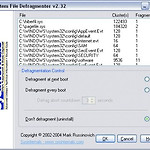 PageDefrag : 윈도 pagefile 을 조각모음하기
PageDefrag : 윈도 pagefile 을 조각모음하기
제작사: Microsoft 다운로드(소프트피디아 링크): http://www.softpedia.com/get/Tweak/System-Tweak/Pagedefrag.shtml PageDefrag는 스왑파일(페이지 파일)과 레지스트리를 조각모음해주는 프로그램입니다. MS에서 만들어 배포하는 것. 이 프로그램을 알게 된 건, 오늘자 giveawayoftheday에 달린 댓글에서였습니다. 거기서는 메모리 최적화 프로그램이 하는 게 뭐냐? 이런 거 뻥이다~ 그런 얘기가 많더군요. 그러며 달린 댓글 중 하나가, 차라리 이게 나을 거다! 그렇게 달린 링크입니다.위키: http://en.wikipedia.org/wiki/PageDefrag 마이크로소프트 공식 페이지에 올라온 PageDefrag 설명. 국문판입니다. 꼭..
 MiniMem ; 메모리 청소기
MiniMem ; 메모리 청소기
URL: http://minimem.kerkia.net/ 이런 프로그램은 여러 가지가 있지만, 여튼 그 중 하나입니다. firefox처럼 램을 무지하게 잡아먹는 프로그램들이 쓸데없이 먹고 있는 램이 있나 감시하다가 있으면 빼앗아 시스템에 돌려주는 프로그램입니다. 스크린샷에 있듯이, 감시하고 싶은 프로그램을 정해줄 수 있습니다. 자세한 사용법은 해당 사이트를 참고하세요. ps. 프리웨어긴 하지만 라이센스는 들어가서 확인해보세요. (여기 제가 소개한 사이트 모두 그렇습니다. 기본적으로 개인/비영리일 때 프리웨어란 이야기고, 기업과 관공서는 문제가 다른 것들이 많습니다) 이 소프트웨어는 개인사용상 제한은 없지만, 기부를 받습니다(donation ware).
 BatchRun ; 배치파일(batch file)을 GUI화면에서 만들기
BatchRun ; 배치파일(batch file)을 GUI화면에서 만들기
URL : http://www.outertech.com/index.php?_charisma_page=product&id=1 프리웨어입니다. 도스에서 배치 파일을 손대본 분들은 이 프로그램이 뭘 하는지, 화면만 보고도 아실 겁니다. :) 배치 파일(일괄작업 파일)을 텍스트 편집기가 아니라, 이런 화면에서 만들 수 있도록 한 것입니다. 윈도에서 하겠다면 윈도용 매크로 프로그램(Robotask 프리웨어 버전이라든가)도 이런 기능을 다 지원하지만 이 녀석은 이 기능만 한다는 점. 매우 가벼운 편이란 점에서 적어봅니다. 프리웨어답게 간소하죠? 사실, 윈도 창 제어같은 걸 생각한다면 로보태스크가 훨씬 낫지만요.
 불여우(Firefox) 애드온, IE Tab : MS IE엔진으로 웹브라우징.
불여우(Firefox) 애드온, IE Tab : MS IE엔진으로 웹브라우징.
다운로드 URL: https://addons.mozilla.org/ko/firefox/addon/1419 불여우(Firefox)를 까는 사람들은 이것도 웬만하면 깔아주는 애드온(add on ;웹브라우저에 추가로 설치하는 작은 프로그램, = 플러그인)입니다. 파이어폭스 부가 기능 페이지: https://addons.mozilla.org/ko/firefox/ 에 들어가서 IE Tab으로 검색하면 나옵니다. 이 애드온은 세 가지 기능이 있습니다. 1. 화면에 보이는 저 버튼은 토글식으로 동작합니다. 즉, 지금 선택된 탭에 보이는 웹페이지가 firefox엔진으로 렌더링된 것이라면, 버튼을 누르면 IE엔진으로 바꿔서 보여즙니다. 만약 그 반대라면 그 반대로 동작합니다. 2. 버튼 위에 마우스 커서를 놓고 오른 버..
 쉐어웨어 코리아(www.shareware.co.kr)의 무료 프로그램목록
쉐어웨어 코리아(www.shareware.co.kr)의 무료 프로그램목록
웹사이트 URL: http://www.shareware.co.kr/main/ 쉐어웨어 코리아(이하 '쉐코')는 상당히 오래된 다운로드 사이트입니다. 제가 가입한 지도 몇 년이 되는데, 썩 괜찮은 곳입니다. 앞서 소개한 외국 사이트가 라이센스에 따라 프로그램 목록을 제공해서 보기 좋았는데, 쉐코 역시 그런 목록을 제공합니다. 오히려 더 세밀하게 보여준다고 해도 되겠네요. 자세한 것은 아래에서 설명합니다. 조금 아쉬운 것은 사이트에 플래쉬를 많이 사용한 점 정도. 그깟 플래쉬 없어도 검색하고 보고 다운받는 데 문제는 없지만, 추천정보라든가 인기 소프트라든가.. 그렇긴 하네요. 이용방법 위 첫 그림에서, 대분류를 선택합니다. 소프트웨어, 드라이버, 게임, PC 시큐리티, RSS 섹션 중 "소프트웨어"로 들어가..
 software112.com 의 프리웨어 목록
software112.com 의 프리웨어 목록
URL: http://freeware.software112.com/ 프리웨어 목록을 따로 만들어서, 프리웨어 목록을 한 눈에 볼 수 있도록 해놓았습니다. 세부 분류도 잘 되어 있습니다.
 Virtual ImagePrinter ; 그림파일이나 PDF로 인쇄하는 프로그램
Virtual ImagePrinter ; 그림파일이나 PDF로 인쇄하는 프로그램
URL: http://sourceforge.net/projects/imageprinter/ 소스포지 프로그램입니다. Virtual ImagePrinter는 프린터 드라이버로 설치됩니다. 그래서, 인쇄하면 JPG, PNG, TIFF, BMP같은 그림 파일이나 PDF 문서로 인쇄해줍니다.
 조이스틱(패드)을 마우스/키보드처럼 쓰기 Joypad to Mouse, Joy to Key
조이스틱(패드)을 마우스/키보드처럼 쓰기 Joypad to Mouse, Joy to Key
Joy to Mouse http://www.softpedia.com/get/System/System-Miscellaneous/Mizan-Joypad-Mouse.shtml 조이패드(조이스틱)을 마우스처럼 쓸 수 있게 해주는 프로그램입니다. Joy to Key http://www.electracode.com/4/joy2key/JoyToKey%20English%20Version.htm 조이패드(조이스틱)을 키보드처럼 쓸 수 있게 해주는 프로그램입니다. 최신버전은 키워드로 검색해보세요.
 Poster Forge 단순한 포스터 제작 프로그램
Poster Forge 단순한 포스터 제작 프로그램
URL: http://www.ronyasoft.com/products/poster-forge/index.html 스탠다드 버전은 무료(프리웨어), 프로페셔널 버전은 유료입니다. 스탠다드 버전이라고는 하지만, 두 가지 제약이 있습니다. 하나는 문자를 넣는 영역을 마음대로 정하지 못하고 폰트와 색만 바꿀 수 있는 것. 다른 하나는 저장할 때, 우하단에 작은 표시가 붙는 것입니다. 즉, 프리웨어 버전은 프로페셔널을 사기 전에 써보라는 맛보기용입니다. 프리웨어라고 하기엔 제약이 많죠? 용도에 따라선 다른 프로그램을 찾는 편이 나을 지도 모릅니다. 하지만 제약이 많은 만큼 사용법이 단순해서, 하기 나름일 것 같습니다. 이 프로그램은 포스터를 만들어주는 프로그램입니다. 어떻게 만들어 주느냐.. http://www...
 WavePad Sound Editor ; 편리한 음성파일 편집기 (프리웨어)
WavePad Sound Editor ; 편리한 음성파일 편집기 (프리웨어)
URL: http://www.nch.com.au/wavepad/index.html 소개 이 프로그램은 wav, mp3, wma같은 음악파일을 읽어들여 편집하는 프로그램입니다. 프리웨어 버전입니다. 꽤 많은 기능을 지원합니다. 이것이 프리웨어인 이유는, Master's version이 따로 있어서 그것은 유료이고, 또, 이 회사에서 제공하는 다중 음성 트랙 편집기와 상용 오소링 소프트웨어를 맛보기하기 위한 유인책이기도 합니다. 프로그램을 설치할 때, 함께 어떤 소프트웨어를 설치할 것이냐고 묻는데, 그 목록 중에는 무료 프로그램도 있고 데모 버전도 있습니다. 물론, 이 프로그램만 사용할 것이라면 체크박스를 하나도 선택하지 않으면 됩니다. 제작사에서 홍보하는 기능은 다음과 같습니다. 일반적인 음성 편집. 저장..
 IE FF Throttle ; 웹브라우저가 사용하는 인터넷 대역폭 제한하기
IE FF Throttle ; 웹브라우저가 사용하는 인터넷 대역폭 제한하기
IE Throttle URL: http://www.uselessapplications.com/en/Application/IEThrottle.aspx Firefox Throttle URL: http://www.uselessapplications.com/en/Application/FirefoxThrottle.aspx 두 프로그램 모두 프리웨어입니다. 설치하면, 웹브라우저 플러그인(애드온)으로 들어갑니다. 따라서, 아마도 대역폭 조정은 해당 브라우저의 해당 인스턴스만 조정할 것 같습니다. 여럿 실행하면 그 배수로 대역폭이 지정될 것 같네요. 어쨌든, 둘 다 다음과 같은 창이 뜬다고 합니다. 제작사에서 이미지를 빌려왔습니다.업로드 대역폭과 다운로드 대역폭을 정해줄 수 있습니다. 불여우용 애드온은 업로드/다운로드..
 Phrase Express 상용구, 약어 자동 입력기 (프리웨어)
Phrase Express 상용구, 약어 자동 입력기 (프리웨어)
URL: http://www.phraseexpress.com/ PhraseExpress 는 기본적으로 상용구와 약어를 편리하게 입력할 때 사용하는 프리웨어 프로그램입니다. 기본적인 기능은 위 그림과 같으며 대략 다음과 같습니다. 자주 사용하는 문장 앞부분 구절을 입력하면 뒷부분 중에 선택할 수 있도록 합니다.지정된 약어로 예약한 기능 혹은 문장을 대신 입력해줍니다.MS 오피스에 들어있는 Auto Text 기능을 모든 프로그램에서 쓸 수 있도록 해줍니다.입력되는 글자 조합을 약어나 문장을 입력하는 데 쓸 뿐 아니라, 외부 프로그램을 실행하거나 그림을 붙여넣는 등 다양한 기능에 적용할 수 있습니다. 특히 비슷한 내용을 많이 쳐야 하는 업무용으로 생산성을 높여준다고 합니다. 사용법 동영상은 다음과 같습니다.(..
 Free IP Scanner, Free IP Switcher; 빈 IP주소를 찾을 때,다른 곳에서 TCP/IP설정을 바꿀 때
Free IP Scanner, Free IP Switcher; 빈 IP주소를 찾을 때,다른 곳에서 TCP/IP설정을 바꿀 때
Free IP Scanner URL: http://www.eusing.com/ipscan/free_ip_scanner.htm 묶여 있는 네트웍에서 비어 있는 IP 주소를 검색해주는 프로그램입니다. Free IP Switcher URL: http://www.eusing.com/ipswitch/free_ip_switcher.htm 재부팅하지 않고 TCP/IP 같은 인터넷 설정을 바꿔주는 프로그램입니다. 스크린샷에 있듯이 집, 학교, 친구집 식으로 장소에 따라 프로파일을 바꿔줄 수 있습니다. 요즘 랜카드 번들 프로그램중에는 이런 기능을 포함하는 것도 있습니다. 그걸 쓴다면 그대로, 그런 게 없다면 이런 프로그램도 쓸 만하겠지요. ※ 둘 다 freeware (무료 프로그램)입니다.
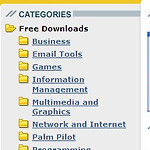 www.freedownloadscenter.com 프리웨어가 아주 많고 찾기 쉬운 사이트
www.freedownloadscenter.com 프리웨어가 아주 많고 찾기 쉬운 사이트
URL: http://www.freedownloadscenter.com/ 우연히 찾아낸 사이트입니다. 프리웨어만 있는 곳은 아닙니다. 프리웨어와 쉐어웨어, 유료 소프트웨어의 데모 버전을 옆 그림처럼 아주 깔끔하게 분류해놓았고 스크린샷과 기본 정보를 제공합니다. 검색할 수 있는 창이 있고 프리웨어(무료 프로그램)만 골라 보이게 할 수도 있습니다. 그리고, 다운받을 수 있도록 링크를 만들어놓았고 스크린샷 화면에서는 제작사 홈페이지로 연결하는 링크도 있습니다. 분류도 기능적이고 이용 방법도 직관적입니다. 그리고, 전체적으로 복잡할 것 같으면서도 무겁지 않고 반응 속도가 빠르다는 점에서 점수를 줍니다. 이 사이트 이용법을 한 번 적어보겠습니다. :) 위 화면을 보면 프로그램을 두 단계까지 분류해놓은 걸 볼 수 ..
 Windows 녹음기, Audio Recorder, 그리고 Audacity ; 윈도용 녹음기/음성파일 편집
Windows 녹음기, Audio Recorder, 그리고 Audacity ; 윈도용 녹음기/음성파일 편집
어디에 쓰나? 컴퓨터를 사용하면서 종종 컴퓨터에서 흘러나오는 소리를 녹음해야겠다고 생각한 적이 있습니다. 인터넷 전화(VoIP)통화내역은 해당 프로그램이 통화녹음기능을 갖고 있는 게 많지만, 예를 들어 인터넷으로 TV를 보다가 좋은 부분을 녹음하고 싶을 때, 어느 사이트에 들어갔더니 배경음악이 무척 좋은데 대체 무슨 노랜 지 몰라 남에게 물어보고 싶을 때 일단 녹음을 해두고 싶지요. 그리고, 카세트 테이프를 컴퓨터로 떠놓고 듣고 싶을 때도 반드시 필요한 프로그램입니다. 어떤 프로그램이 있나? 예전에 잘 쓰던 프로그램은 거원 제트오디오였습니다. 상용 프로그램이지만 재생기로 쓸 때는 가사도 찾아 주고, 베타버전을 쓸 수도 있었고, 녹음할 때 옵션을 정말 세심하게 지정할 수 있었거든요. Windows Reco..
 MP3 DirectCut ; 간편한 mp3 잘라내기 프로그램. 프리웨어
MP3 DirectCut ; 간편한 mp3 잘라내기 프로그램. 프리웨어
URL: http://mpesch3.de1.cc/mp3dc.html 사양과 기능을 설명하고 있습니다. 더 많은 스크린샷은 여기에 MP3 DirectCut은 앞서의 카세트 테이프를 컴퓨터로 뜨기 글에서 설명한 프로그램입니다. 단순한 사용법은 이 링크를 참조하세요. 기본적으로 이 프로그램은 mp3 파일을 불러와 몇 초부터 몇 분 몇 초까지 선택한 다음 해당 부분을 잘라버리거나 선택한 부분을 따로 저장하는 편집 용도에 씁니다. 카세트 테잎 녹음을 예로 들면, 오토리버스로 카세트테이프를 하나 전부 녹음 뜨거나, LP 레코드 한 면을 다 녹음한 파일을 읽어들여 이것을 파형을 줌아웃하면 중간 중간에 소리가 없는 부분이 골로 나옵니다. 그 부분을 확인해서 노래를 한 곡씩 범위지정해 mp3파일로 내보내기를 하는 것입니..
 램디스크 성능 벤치 하나
램디스크 성능 벤치 하나
램디스크/ 램드라이브/ Ramdisk/ Ramdrive/ 성능 벤치/ speed benchmark 보드는 소켓 AM2중에서도 구형인 RS485칩셋. CPU는 윈저 3800+EE 플래쉬메모리 벤치용으로 잘 쓰는 ATTO Disk Benchmark를 사용했다. 인상적인 전송률에 주목. 램디스크인 만큼 억세스타임은 측정할 필요도 없다. Cool & Quiet 클럭인 5배수, 1GHz일 때. FSB는 200MHz, FSB:DRAM = CPU/5 7배수, 1.4GHz일 때. FSB는 280MHz, FSB:DRAM = CPU/5 10배수, 2GHz일 때. FSB는 333MHz, FSB:DRAM = CPU/6
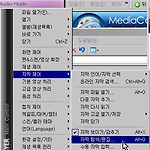 The KM Player (KMP)의 자체 자막 편집 기능
The KM Player (KMP)의 자체 자막 편집 기능
KMP는 프리웨어 동영상 재생기로서 최고급 프로그램입니다. 굳이 소개할 필요가 없을 정도죠. :) 그런데, KMP는 동영상 자막의 싱크를 맞추거나 간단히 편집할 때도 쓸모가 있습니다. 동영상을 읽어들인 뒤에 자막관련 메뉴는 사용해보시면 금방 아실 겁니다. 물론 저장가능합니다.
|
Viewed Posts
|
|
Recent Comments
|
|
Recent Posts
|
